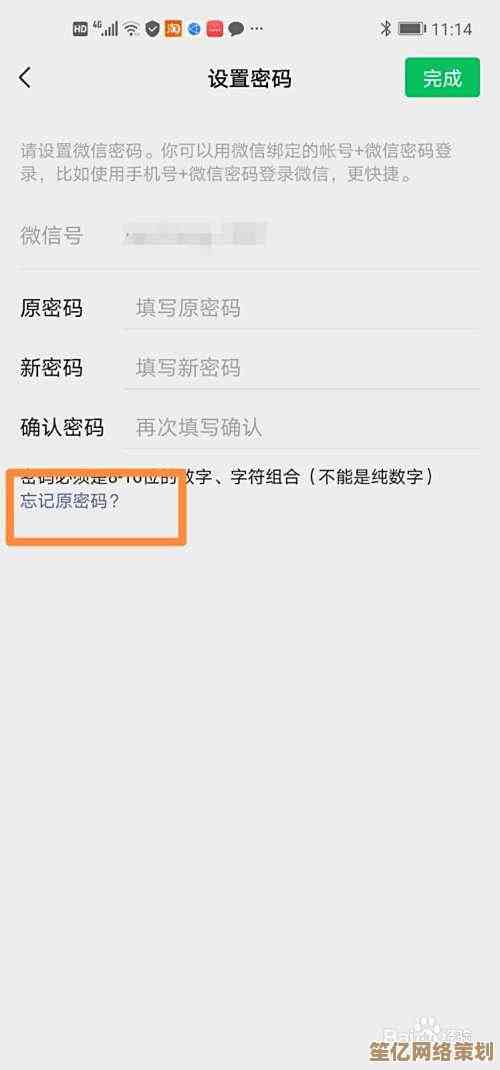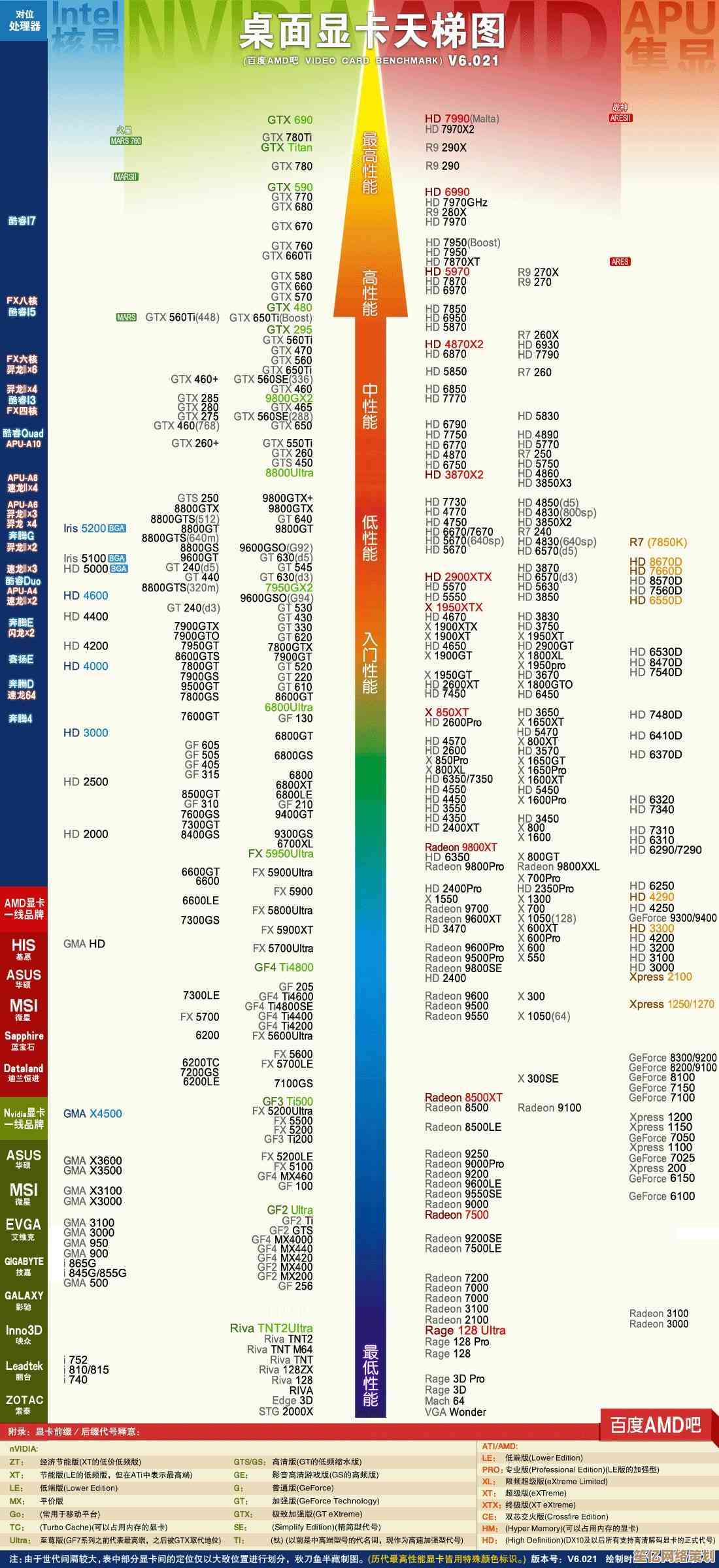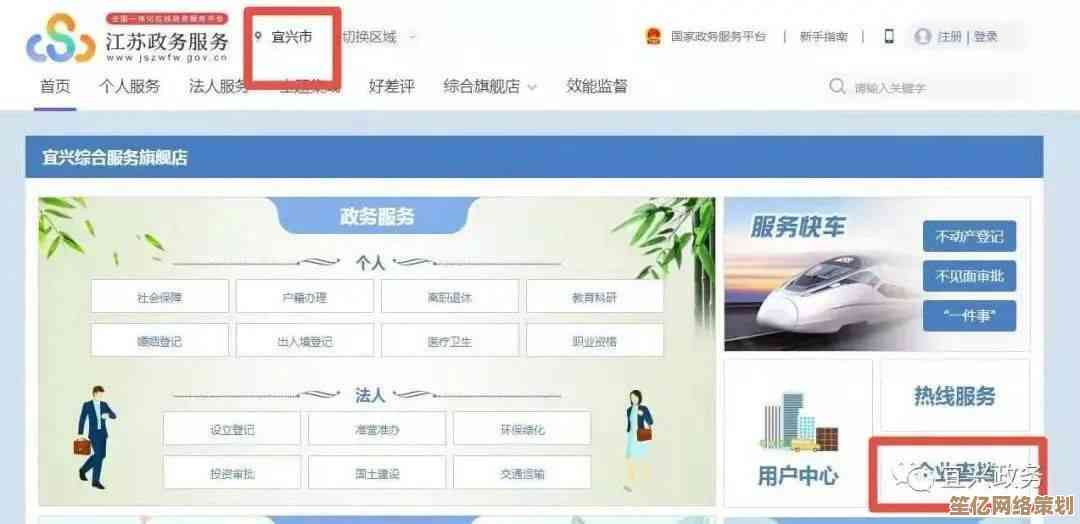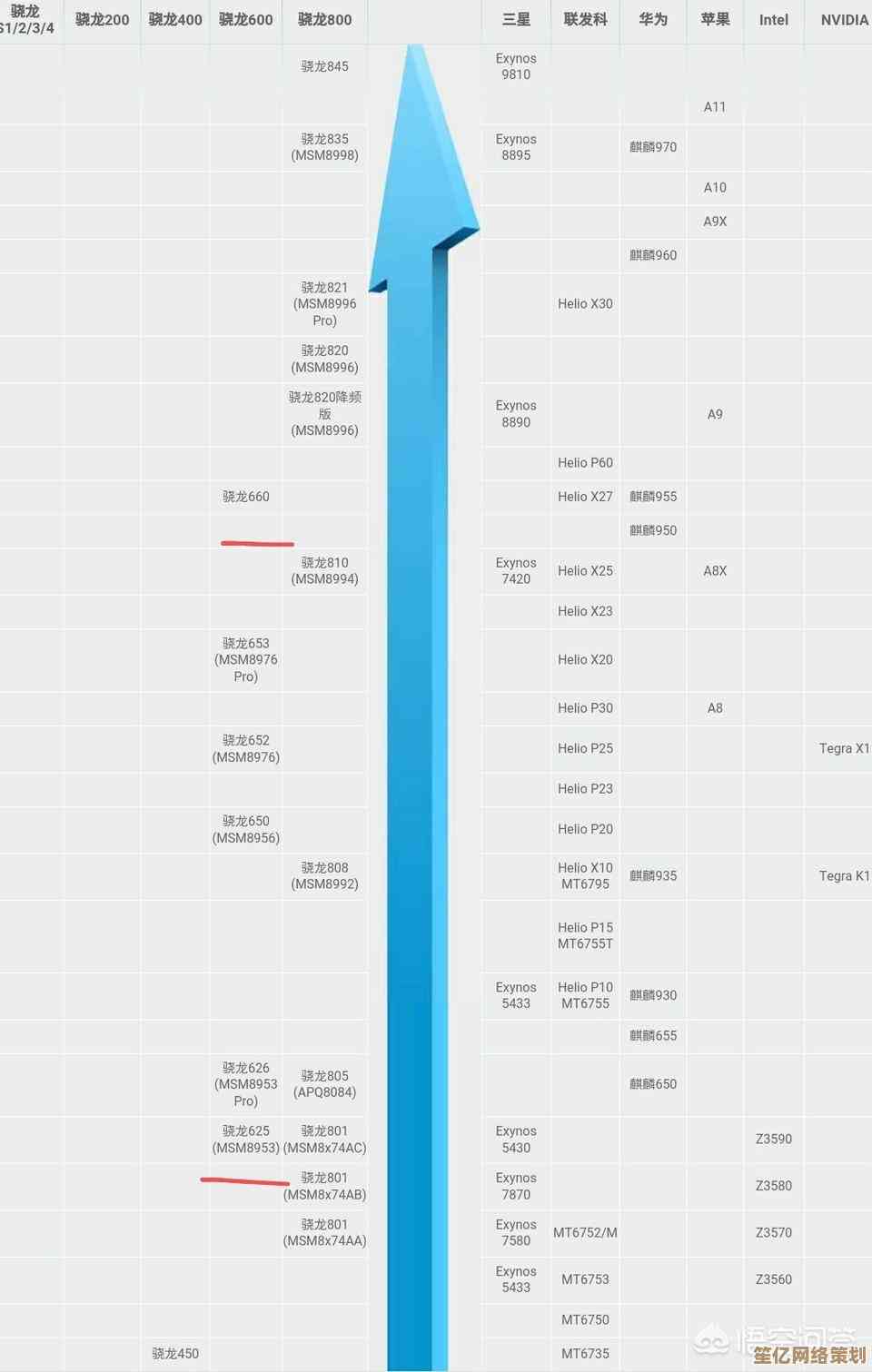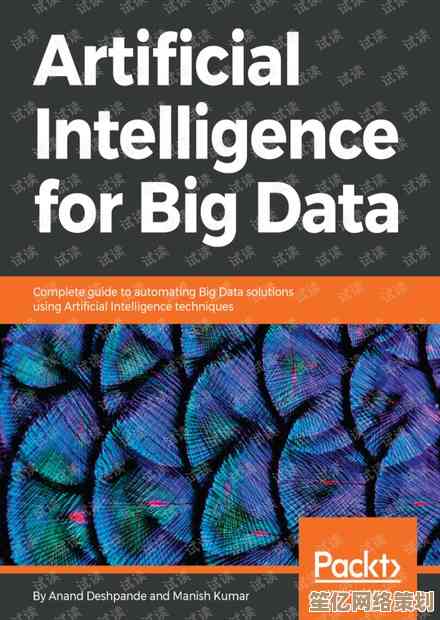Win11摄像头黑屏故障修复指南:步骤详解与操作建议
- 游戏动态
- 2025-10-20 06:26:39
- 1
哎 我那天开视频会议 摄像头突然就黑了 真够呛 折腾了半天才弄明白Win11这系统有时候就跟闹脾气似的… 尤其是摄像头这块 明明硬件没问题 可就是给你摆个黑屏看 这种问题其实挺常见的 但网上那些教程吧 写得太规整了 跟说明书一样 我按着操作总觉得差点意思 所以想跟你聊聊我自己的经验 可能有点啰嗦 但都是实打实踩过坑的
先别急着下结论说摄像头坏了 我一开始也以为得换硬件了 差点就下单买个新的 其实Win11有个特别隐蔽的隐私设置会偷偷关掉摄像头 你点开“设置” 然后找“隐私和安全性” 里面有个“相机”选项 点进去… 有时候会发现“允许应用访问相机”那个开关是关着的 或者更绝的是 下面那些具体应用的列表里 你用的那个会议软件居然被单独禁用了 这设计真是… 我猜可能是某次系统更新后它自己重置了 或者你装新软件时手滑点错了
驱动程序这块更是重灾区 Win11自动更新的驱动有时候反而会添乱 我遇到过好几次 明明之前好好的 更完就黑屏 你得去设备管理器里找“照相机”或者“成像设备” 点开看到你的摄像头型号 然后右键选“更新驱动程序” 但别选自动搜索 那玩意儿经常找不着北 你得选“浏览计算机查找” 然后点“让我从可用驱动程序列表中选取” 这时候你会看到一个列表 如果里面有多个版本 试着选个旧一点的驱动 回退到之前能用的版本 有时候反而就解决了 这过程得有点耐心 跟试钥匙似的…
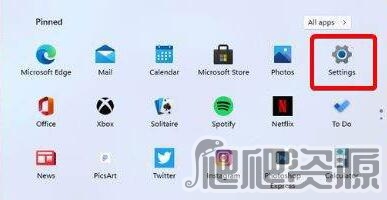
还有啊 咱们现在用的很多笔记本 摄像头上面有个物理开关或者键盘上的功能键组合 我有个朋友 为这事折腾了两天 结果发现是Fn+F10给关掉了(不同电脑快捷键不一样) 那个小指示灯亮着不代表摄像头真的在工作 得按一下试试 这种低级错误最容易让人崩溃了 但确实会发生
软件冲突也不能忽视 特别是那些安全软件 或者你之前装过又没卸载干净的相机应用 它们会独占摄像头资源 我后来是直接打开“设置”里的“应用” 安装的应用” 把不用的相机软件都卸了 再重启电脑 有时候摄像头就像睡醒了似的 突然就好了 还有 你可以试试在Windows搜索框里输入“相机” 用系统自带的相机应用测试一下 如果自带的应用能打开 那就是你用的第三方软件权限或设置有问题 针对性解决就行
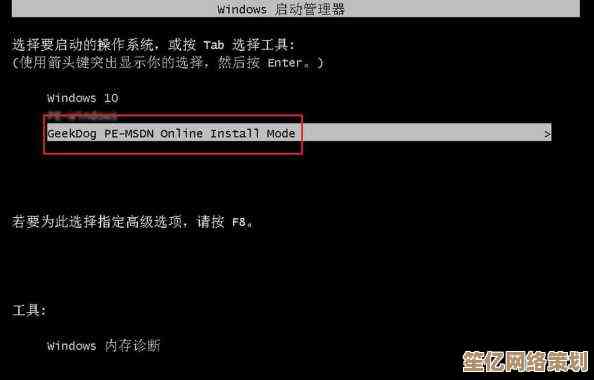
要是以上方法都试过了 还是黑屏 那可能得祭出终极手段了 在设备管理器里直接把摄像头设备“卸载” 然后重启电脑 让系统重新识别和安装驱动 这个办法有点赌 但对我那台老笔记本确实管用了 在做这步之前 最好先去电脑官网下载好对应的摄像头驱动备用 以防万一系统装不上 还能手动装
说点题外话 我觉得Win11在硬件管理上 界面是变好看了 但逻辑反而更绕了 很多设置藏得特别深 不像以前Win7那样直接 而且不同品牌的电脑 摄像头驱动兼容性差别很大 我帮同事处理过同样的问题 在我的联想上有效的方法 在他的戴尔上就得换个思路 真得多点耐心 一个个可能性去排除
如果所有软件方法都无效 那可能真是硬件问题了 比如摄像头排线松了或者硬件老化 尤其是经常开合笔记本的 排线容易出问题 这个就得找专业人士看看了 不过根据我的经验 十次里有八次都是软件或设置上的小毛病 不至于到硬件维修那一步
遇到摄像头黑屏先别慌 也从最简单的权限和物理开关查起 一步步来 虽然过程可能有点烦人 但大部分情况下都能自己搞定 希望这些零零碎碎的经验 能帮你省下点时间和精力吧。
本文由盘自强于2025-10-20发表在笙亿网络策划,如有疑问,请联系我们。
本文链接:http://www.haoid.cn/yxdt/33634.html